






ケーブルを部屋に這わせるので、ケーブル加工した、昔はLANケーブルが高かったので、自作したが、
今は買った方が安いし、回線スピードも300M〜1Gにもなると カテゴリ5E以上が必要になる
昔のLANケーブル カテゴリ5は 100Mまでしか対応していない
カテゴリ5EのLANケーブルは、8本が2本ずつツイストペアになっている
誤って、順番通りに接続したら 80Mしか出ないのである
ツイストペアの2本 白緑と 青白 の線は交差させなければならない、320Mになった
伝送スピードが300Mともなる、インピーダンスの問題が発生してくるのである
ちなみに、OCN光ルーターから直接 カテゴリー5E,と6を比較してみたが、300Mしかきていない
田舎なので、こんなものか?


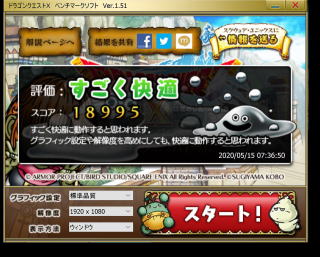
M2は使い方に注意が必要である
M.2 2280 は高温になるらしい
写真の薄っぺらなアルミ板は どうも放熱フィンらしい
基板には ICが4つ搭載されている
銀色の大きいものが、コントローラーで 100℃を超えるらしい、
RAM は60℃を超える 温度に弱い
市販の放熱フィンを取り付けた方が良い、この放熱フィンに 2.5cmのファンがあったので取り付けた
2.5mmの穴をドリルであけて、3mmのタップを切る
後はビスで固定する。
12Vファンはそのまま使うとうるさいので、抵抗(このファンの場合は 150オーム3wの抵抗をいれた)で電圧を
落として使う。
写真の放熱板と思われるアルミ板は廃棄する。

CPUはピンを手で触らないように、そーっとCPUソケットに乗せる
レバーを倒して固定する。
MBから取り付け金具を外して、CPUクーラーを取り付ける
ビスのスプリングが固いので、力を込めて ドライバービスを
4本仮止めしたら、4本を少しづつ回して固定する
CPUクーラーのCPUの接触面には、放熱グリスが塗ってあるので
手で触らないようにする、ゴミの付着も厳禁である

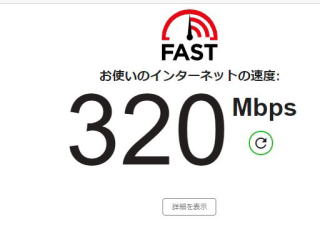
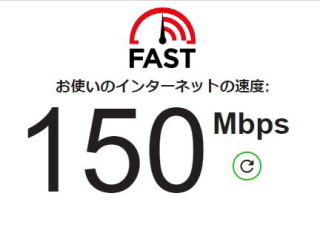

2020年5月
ドラクエベンチマークでテストした結果。
いままでノートパソコンでは、4Kテレビで 3840×2160 は動作不能であった
今は、最高品質で、「すごく快適」
ユーチューブなども、快適に再生できる。


DDR4 PC2666 8G×2枚
グレーのスロット A2,B2に取り付けた
メモリ基板には 切り欠きがあるので、間違えて挿すことは
ないだろうが、樹脂ロックがきちんとロックされていることを
確認すればよい
8Gは中古で安く手に入るので、4スロット合った方がよい
CPUが決定すると マザーボードが必然的に決まってくる
ATXとM-ATX コストで選ぶなら M-ATXである
仕様を考えよう
1)CPU ソケットは Socket AM4
2)メモリソケット
4つ欲しい 安いDDR4 は8Gなので、16Gで足りない場合
増設するだけでよいからである
3)PCI Express 3.0 x16 1スロット欲しい
4)SATA は DVDをふくめて HDD 2つ 合計3つは欲しい
5)M・2Socket3 を1つ欲しい
ーーーーーーーーーーーーーーーーーーーーーーーーーーーーーー
チップセット B450 を選んだ
ASUS PRIME B450M−A とCPU Ryzenが抱き合わせでパソコン工房から
販売されていたので購入した
グラフィックスは AMD Radeon Vega を搭載している
HDMI 4096×2160
DVI-D 出力は 1920×1200
パソコンは昔からメーカー製を買う事はなかった。
当時2000年頃はディスクトップパソコンしかなく、LANケーブルを接続
していた。
ノートパソコンは高価であったのと、性能が悪かった、
また秋葉原はパソコン自作ブームになり、オーディオ部品から、
パソコン部品へと様変わりしていった。
ペンティアムやAMDのCPUがどんどん進化し、それに伴って
マザーボード(MB)も変わっていった。
また、グラフィックボードも PCIから AGPタイプへと進化した。
ベンチマークソフトが出てきて、CPUスピードやグラフィックスピードを
競うようになった。
仕事で使うパソコンは、オフィスソフト、ネット環境程度、
全く必要のないスペックであった。
ーーーーーーーーーーーーーーーー
2011年に自分の生活環境が大きく変わった
仕事で、社宅アパート暮らしを始めたのである。
狭い部屋では、ディスクトップパソコンやディスプレイ、キーボードの
置く場所が無いのである。
幸いな事に、ネット環境も大きく進化していった、
無線LAN環境になり、ADSLから光回線へとかわり、プリンターも
WIFI無線でできるようになった。

2023年 AMDを搭載したパソコンを作ってから 3年
新しい世代のCPUを搭載したパソコン7にしよう。 スピードも倍になっている
CPUは 13世代 のインテル 価格を押さえたいので I5ー13600 にしよう。
DIMM は DDR4
マザーボードは 昔から ASUS を使う
通常ならば、M2 SSDを乗せ換えれば Windowsは起動するのだが、
MBとCPUが変わると、起動しない
新しく、Windows11の再インストールから始めなければならない
| 3DMARK Cloud Gate |
3DMARK Time SPY |
DQベンチ 1280*720(標準) |
3840*2160 最高品質 |
|
| ノートPC FMV WU1 | 4792/4691 | 137/945 | 3715 | 不能 |
| ノートPC hp 14sdk000 | 3656 / 942 | 168/555 | 3772 | 不能 |
| 自作 PC Ryzen | 44605/10013 | 3351/6533 | 18995 | 8394 |
| 自作 i5 13500 | 53254/21541 |
|||
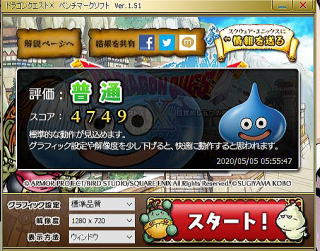

キーボードやマウスは、無線接続が多くなってきたので、
USB タイプにすることで、部屋のどこでも、操作ができる
マウスは 40インチの4Kモニタに接続するため、
できれば、1600カウント以上の解像度がほしい
8Kに対応しているのは Displayport 1.4 である でも 8Kディスプレイを入手できたら、この端子に
接続できる。
4KTV は HDMIに接続する
USB ドライブがあるので、必要はないが
最近使う人も少なくなったので、中古で 1000円程度で販売されているので
ゲーム用として搭載するのも悪くない
中古なので、SATA仕様 を間違えないように購入する


ゲームをやらない環境では ノートパソコンで十分なのである、
場所もとらない 2012年以降、自作していた 2台のディスクトップパソコンは廃棄して、
NEC LL750(15インチ)、FMV WU1(14インチ) 2台を導入した。
ゲームをやらない環境では、このスペックで十分であった。
しかし、Windows 10になり、メモリを8G以上に増設し、SSD化することで、2020年現在は十分な性能で使えている
定年になって、自宅に戻ってきたら、ドラクエをやる機会が増えた。
ノートパソコンで DQベンチマークで測定したら、 普通3700(1280×720)
HDMIで4KTVに接続すると、大画面で見ることができる、、、、、
画面処理スピードがやはり遅い、、、
ゲームパソコンを作ることにした。
まず、LAN環境からだ、
無線LAN は 150M 有線 320M (田舎なのでこのくらい)
HDDの選択は 起動の速さから考えて SSDにするのが良い
SSDも価格が安くなってきたが、SSD交換で余っているHDDを
データ保管用に使う
HDD 1TB SATA規格
ーーーーーーー
起動用のSSDはWindows10になって 150GB程度使うので
250GBでは不足になるので 500GBはほしい
一時ファイルをこまめに削除すればよいが、忘れるとアクセスが遅くなる
SATA の転送スピードは
読込 約 500MB
書込 約 400MB
M.2 SSD の転送スピードは
読込 3500MB
書込 2300MB
M2はSATAではなくNVMeを選ぶことが必要である
SSD M.2 2280 にした 500GBである
ADATA の XPG SX8200 Pro 512GB
ATX電源はほぼ規格が統一されているので、どれでもよいが、
80PLUS BRONZE 認証取得 ATX12V Ver2.4準拠 を選んでおいた方がよいだろう
騒音を気にするならば、 価格コムなどで、静音性の評価を見ておいた方がよい
Corsair RX550x 実に静かである。
300Wあれば十分だが、グラフィックボードを搭載すると 結構電源容量が必要になる。
ギリギリで使うと、熱があがり、ファンの回転数が上がるので、騒音の元になる
よって、値段も大きく変わらないので、500w以上ほしい。

PCケースは ミニタワーかミドルタワーのどちらでもよいので、デザインとコストで選ぶ
マザーボードはATXかM-ATX でコストで選ぶ
CPUは、AMDとIntel のどちらでもよいがコストが優先する
2020年現在では CPUに 25000円 MBに10000円程度で選択したい
お金をかければ性能が良いが、どこまで行ってもきりがないからである
2,5万円ときめてCPUの性能比較をする。
Intel i5 とAMD Ryzen で同じくらいのベンチマークで選択すると
Ryzen 3600か i5-9600T の選択肢がある
Intelはファンが別売なので、プラス4000円だから インテルにすると 3万になる
Intelチップは、グラフィック性能が Ryzenより高いので、ゲーム用ならIntel だが、
グラフィックボードを搭載するなら、あまり関係が無い
CPUはRyzen 3600にする
ケースは、ミニタワーは ファンが1つ ミドルタワーは2つ ついている
グラフィックボードを搭載させる予定なので、
冷却性能をかんがえたら、多少大きいけど、ミドルタワーの方がよいだろう、
当然、ファンの回転数を落とすことで、静音化が図れる。
沢山自作PCを作って、熱と騒音に悩まされてきたノウハウが生きているのである。